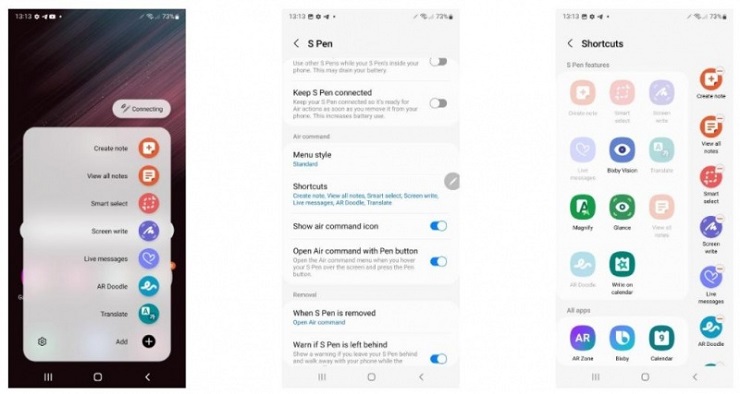9 mẹo sử dụng Samsung Galaxy S22 không nên bỏ lỡ
Tùy chỉnh các phím tắt S Pen
(1).jpg)
Samsung Galaxy S22 Ultra 5G được ưu ái tích hợp sẵn bút S Pen ngay trong thân máy. Sự tiện lợi và những tính năng nổi trội của bút S Pen thì người dùng có thể đã nghe qua nhưng có lẽ bạn chưa biết rằng bạn còn có thể tùy chỉnh các phím tắt khác nhau trên menu.
Để tùy chỉnh các phím tắt S Pen, bạn chỉ cần lấy bút ra khỏi thân máy hoặc nhấn vào biểu tượng cây bút, sau đó nhấn vào biểu tượng Cài đặt ở phía dưới bên trái, giờ đây bạn hoàn toàn có thể tùy chọn các phím tắt hoặc xóa các tính năng mà bạn không có nhu cầu.
Chuyển chữ viết tay thành văn bản
S22 Ultra cho phép bạn chuyển đổi các ghi chú viết tay thành văn bản vô cùng tiện lợi. Với đầu bút nhỏ và độ trễ 2,8Ms, tốc độ gần như viết trên giấy thật, việc thao tác S Pen trên S22 Ultra trở nên siêu đơn giản.
Để bật tính năng này, mở ghi chú và chọn vài biểu tượng chọn ở dưới cùng để chọn lệnh chuyển đổi. Sau đó, ấn vào biểu tượng ba chấm trên cùng bên phải menu rồi chọn “Chuyển đổi văn bản”, chữ viết tay sẽ tự động chuyển thành văn bảo cho bạn siêu nhanh chóng.
Ngoài ra bạn còn có thể chuyển đổi chữ viết tay thành văn bản trong thanh tìm kiếm, để sử dụng tính năng này, bạn chỉ cần vào Cài đặt chọn Tính năng nâng cao > chọn S Pen > Chuyển trên S-Pen thành Văn bản
Sử dụng bút S Pen cho những bức ảnh sáng tạo
Từ Samsung Galaxy Note 9, bút S Pen đã được trang bị kết nối Bluetooth giúp người dùng có thể chụp ảnh, điều khiển thiết bị từ xa. Bạn hoàn toàn có thể chụp ảnh selfie, chụp ảnh, quay video,… bằng cách để yên máy ở vị trí nào đó và bấm nút trên bút S Pen là xong!
Cài đặt chất lượng màn hình
S22 series được trang bị màn hình siêu chất lượng với tần số quét lên tới 120Hz và độ phân giải màn hình với độ phân giải WQHD+ cho những trải nghiệm thị giác siêu chân thực. Tuy nhiên trên cài đặt mặc định thì Samsung chỉ để chất lượng màn hình ở mức FHD+ và tần số quét 60Hz.
Để cài đặt được tần số quét 120Hz, bạn chỉ cần vào Màn hình > Độ mượt của chuyển động > chọn chế độ Tương thích để có thể sử dụng tần số quét 120Hz.
Tại mục Màn hình này bạn có thể điều chỉnh độ phân giải ở mục Độ phân giải màn hình và chọn chất lượng WQHD+. Tuy nhiên có một lưu ý nhỏ rằng khi bạn kích hoạt tần số quét và độ phân giải này thì điện thoại của bạn sẽ tốn pin hơn mức bình thường.
Tùy chỉnh Themes
Do được được cài đặt sẵn hệ điều hành Android nên Galaxy S22 series được tích hợp sẵn tính năng Material You. Với tính năng hữu ích này, bạn có thể tùy chỉnh giao diện của người dùng, bạn có thể thay đổi cả chủ đề và màu sắc. Thậm chí là thay đổi được màu sắc có một hình nền duy nhất.
Đây là mẹo sử dụng dòng Samsung Galaxy S22 khá hay ho, nó sẽ đem đến cho bạn những trải nghiệm rất thú vị về giao diện phần mềm trên S22.
Thêm widget
Các widget không phải là điều quá mới lạ trên Android nhưng chúng đã được nâng cấp tốt hơn bao giờ hết với trên One UI 4. Bạn có thể tùy chỉnh các hình dạng và màu nền theo ý thích của mình, đặc biệt là trong widget Google Photos.
Ngoài ra, Samsung còn bổ sung thêm một loại widget mới đó là Smart Widget, đây là tổ hợp các widget có thể xếp chồng lên nhau và chúng cung cấp quyền truy cập nhanh vào bất cứ thứ gì bạn cần.
Bạn cũng có thể kiểm tra một số widget tiện dụng trên màn hình khóa Galaxy S22 bằng cách chạm vào đồng hồ để mở các tiện ích và tùy chỉnh từ menu Settings.
Tính năng tiết kiệm điện năng
Để giúp bạn tiết kiệm pin, kéo dài thời gian sử dụng, Galaxy S22 series cung cấp cho bạn tính năng “Tiết kiệm năng lượng thích ứng”. Tính năng này sẽ tự động tìm hiểu hành vi người dùng để tự động bật và tắt tính năng tiết kiệm năng lượng. Để kích hoạt tính năng này, bạn chỉ cần đến phần Tự động hóa trong cài đặt và bật Tùy chọn.
Đọc thêm: Cách tải video Tiktok không logo về điện thoại, máy tính siêu đơn giản
Tạo video ngắn từ nhiều ảnh siêu nhanh
Các video ngắn từ 15s – 60s hiện nay rất phổ biến trong giới trẻ, để đáp ứng nhu cầu đó, Samsung đã trang bị cho Galaxy S22 series tính năng giúp người dùng có thể tạo các video ngắn siêu nhanh và đơn giản
Các bước thực hiện như sau:
Bước 1: Mở Bộ sưu tập > Chọn những tấm ảnh và video yêu thích của bạn > Ấn tiếp vào mục N.hơn có dấu 3 chấm đứng ở phía bên dưới ô các công cụ > Ấn tiếp vào mục Tạo.
Bước 2: Chọn vào mục Cuộn nổi bật, sau đó video của bạn sẽ được tạo, bạn cũng có thể chỉnh sửa bằng các công cụ có sẵn như nhạc, thêm chữ, thay kiểu,… cho video
Tạo lịch trình Bixby
Mẹo cuối cùng mà chúng tôi muốn chỉ tới bạn đó là tính năng tạo lịch trình Bixiby (Bixby Routines). Đây là trung tâm tổng hợp thông tin và dữ liệu sử dụng smartphone của người dùng, để từ đó đề xuất những hành vi và tối ưu cài đặt khác như: nhắc giờ đi ngủ, chuyển chế độ không làm phiền vào mỗi buổi họp sáng thứ Hai hàng tuần, chế độ tập trung khi làm việc hay học tập…Tính năng này sẽ đưa ra tìm kiếm 1 lịch trình tự động theo thời gian và vị trí và sau đó sẽ chạy 1 vài ứng dụng nhất định.
Để sử dụng tính năng này bạn chỉ cần mở ứng dụng SmartThings lên -> chọn tab “Chế độ tự động”.
Trên đây là tổng hợp những thông tin về những mẹo sử dụng Galaxy S22 series, hy vọng chúng sẽ hữu ích đối với bạn. Đừng quên thường xuyên ghé thăm website didonghan.vn để liên tục cập nhật những thông tin mới nhất về những sản phẩm siêu hot hit, hay những tin tức công nghệ, thủ thuật hay ho khác nhé.
Đọc thêm: 8 cách khắc phục lỗi không tải được ứng dụng trên CH Play cực đơn giản